
- •Кафедра автоматической электросвязи теория информации
- •050704–Вычислительная техника и програмное обеспечение
- •Введение
- •Лабораторная работа №1 Исследование амплитудной модуляции
- •1.1 Цель работы
- •Рабочее задание
- •2 Лабораторная работа №2 Квантование и дискретизация
- •2.1 Цель работы
- •Исследование методов квантования сигналов. Моделирование adc
- •2.3.1 Квантование сигнала
- •2.3.2 Дискретизация и наложение спектров (aliasing)
- •Простой элайзинг
- •Восстановление дискретизированных сигналов
- •Дуобинарное упражнение
- •3 Лабораторная работа №3
- •3.3 Рабочее задание
- •4 Лабораторная работа №4
- •5 Лабораторная работа №5
- •5.1 Цель работы
- •5.3 Предварительная подготовка
- •6 Лабораторная работа №6
- •6.1 Цель работы
- •6.3 Рабочее задание
- •050013, Г. Алматы, ул. Байтурсынова, 126

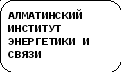
Кафедра автоматической электросвязи теория информации
Методические указания к выполнению лабораторных работ
(для студентов очной формы обучения специальности 050704 - Вычислительная техника и программное обеспечение)
Алматы 2009
Некоммерческое акционерное общество
АЛМАТИНСКИЙ ИНСТИТУТ ЭНЕРГЕТИКИ И СВЯЗИ
Кафедра автоматической электросвязи
УТВЕРЖДАЮ
Проректор по учебно – методической работе
____________Э. А. Сериков
«____» ____________2009г
ТЕОРИЯ ИНФОРМАЦИИ
Методические указания к выполнению лабораторнойработы для
студентов очной формы обучения специальности
050704–Вычислительная техника и програмное обеспечение
|
СОГЛАСОВАНО Начальник УМО _______________М.А.Мустафин «___» __________2009 г. Редактор _____________ Т. ЛСластихина «___» _________ 2009 г
Специалист по стандартизации _____________А.Н.Нысанбаева «___» ________ 2009г
|
Рассмотрено и одобрено на
заседании кафедры________________
Протокол №____от Зав.кафедрой АЭС _________________ К.С. Чежимбаева «___» _________ 2009 г. Составители: __________________ К.С. Чежимбаева __________________А.Д.Мухамеджанова __________________И.Б Кожабаева |
Алматы 2009
СОСТАВИТЕЛИ: ,К.С.Чежимбаева, А.Д.Мухамеджанова И.Б Кожабаева Теория информации. Методические указания к выполнению лабораторных работ (для студентов очной формы обучения специальности 050704 - Вычислительная техника и программное обеспечение).
- Алматы: АИЭС, 2008.- 58 с.
Методические указания содержат требования по оформлению и проведению лабораторных работ. В них приводятся описания каждой лабораторной работы, контрольные вопросы и список рекомендуемой литературы.
Все лабораторные работы составлены с проведениями и обработками опытных данных с применением пакета моделирования «SystemView.
Методические указания предназначены для студентов специальности 050704 - Вычислительная техника и программное обеспечение.
Ил.-33, табл.2, библиогр.- 25 назв.
Рецензент: канд. техн. наук, доцент Г.С. Казиева
Печатается по дополнительному плану издания Алматинского института энергетики и связи на 2008 г.
Алматинский институт энергетики и связи, 2009г.
Введение
Данные методические указания к лабораторным работам по дисциплине «Теория информации» включают материалы по четырем основным разделам курса и базируются на моделировании устройств с помощью пакета моделирования телекоммуникационных систем «SystemView».
Программа «SystemView» весьма полезна именно в том плане, что она позволяет представить системы связи, цифровую обработку сигналов (ЦОС) и средства их анализа в интуитивно понятном для практического применения виде.
Пакет «SystemView» представляет собой мощную интегрированную среду проектирования с почти неограниченными возможностями:
построения моделей широкополосных систем связи, использующих сложные цифровые сигналы;
анализа их поведения в различной помеховой и шумовой обстановке;
отработки алгоритмов работы цифровых адаптивных фильтров.
Пользовательский интерфейс программы прост в обращении и интуитивен. Основу пакета составляет базовый модуль, к которому подключаются различные специализированные библиотеки, обеспечивающие проектировщиков моделями почти всех необходимых функциональных блоков.
На рисунке 1 показано окно моделирования «SystemView». Основными элементами окна проектирования являются панель инструментов, строка состояния, и панель моделей.
Строка меню имеет выпадающие меню, показывающее основные функции: File(Файл),Edit(Правка),View(Вид),Preferences(Свойства),NotePads(Блокноты),Connections(Соединения),Compiler(Компилятор),System(Система),Tokens(Модели),Tools(Инструменты) иHelp(Справка).
Панель инструментов состоит из кнопок, которые выполняют следующие функции:
управление над моделями или группами моделей в окне проектирования;
пуск и останов моделирования;
обеспечение доступа к окну анализа и другим сервисным функциям.
Панель библиотек используется для выполнения различных действий с моделями или группой моделей. Для перемещения выбранной модели необходимо:
дважды быстро нажать мышкой на нужную кнопку;
либо нажав мышкой и удерживая ее в нажатом состоянии переместить курсор с выделенной моделью на рабочее поле окна проектирования.
Для каждой кнопки панели инструментов и панели библиотек доступна краткая информация. Чтобы увидеть информацию, необходимо подвести указатель к нужной кнопке, после чего в выпадающем окне появится информация о соответствующей кнопке.
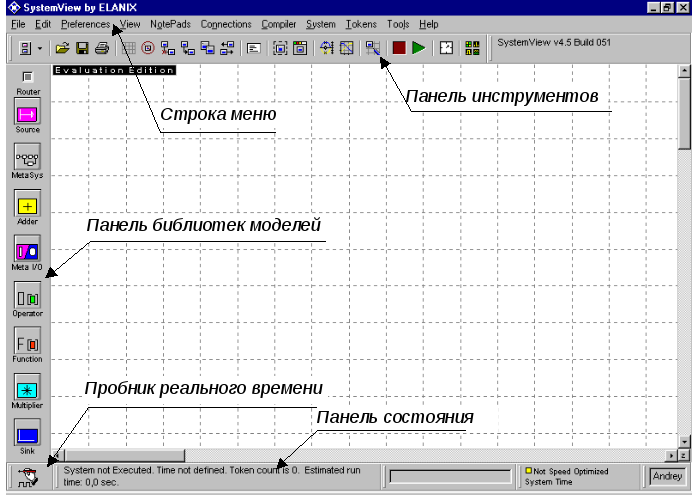
Рисунок 1 Окно моделирования «SystemView»
Все схемы, используемые в лабораторных работах, по умолчанию установлены в каталоге
C:\ДПВ\
Для того, чтобы запустить процесс моделирования, необходимо создать новый проект, объединяя определенные модели, либо открыть уже существующий проект. Для открытия существующего проекта необходимо щелкнуть по меню “File“ (Файл) и выбрать строку “OpenExistingSystem“ (Открыть существующий проект). На экране должна появиться схема выбранного устройства или системы.
Для запуска процесса моделирования необходимо нажать в панели инструментов на кнопку Run(Пуск). В ходе моделирования в левом нижнем углу строки состояния появляется перемещающаяся полоса, которая показывает, на каком этапе находится процесс моделирования.
Результаты моделирования отображаются в окне анализа. Для перехода в окно анализа необходимо нажать кнопку AnalysisWindow(Окно анализа) на панели инструментов.
Окно AnalysisWindow(Окно анализа) является основным инструментом для исследования и анализа полученных данных. В «SystemView» имеется большое количество различных функций, позволяющих выполнить подробное изучение исследуемой системы. Окно анализа показано на рисунке 2.

Рисунок 2 Окно анализа «SystemView»
Одной из особенностей Окна анализа является возможность простого изменения (увеличения) любого графика. Для рассмотрения какой-либо области достаточно выделить с помощью мыши требуемую область. Это свойство очень полезно для исследования отдельных деталей исследуемого процесса. Для возврата изображения в исходное состояние достаточно нажать кнопкуResetScaleна инструментальной панели или, вызвав контекстное меню правой кнопкой мыши, выбрать операциюRescale. При этом графическое изображение будет возращено в исходное состояние.
Управление режимом отображения координат осуществляется с помощью кнопок LogY и LogX. При этом одна из осей координат графика или обе оси отображаются в логарифмическом масштабе.
Размещение окон можно менять с помощью кнопок Tile Vertical(Разместить вертикально), Tile Horizontal(Разместить горизонтально) иTilecascade(Разместить каскадом).
Имеется возможность экспорта графических изображений в виде метафайлов или точечных рисунков в другие приложения Windows.
Для анализа результатов «SystemView» имеет мощный встроенный калькулятор. Вызов калькулятора осуществляется с помощью кнопки SinkCalculator, размещенной в правой нижней части Окна анализа.
Более подробные сведения о пакете моделирования телекоммуникационных систем «SystemView» можно почерпнуть из [1].
Общие сведения
1 Задание на выполнение соответствующей лабораторной работы студенты получают на предыдущем занятии.
2 Студенты самостоятельно (или на консультации) готовятся по вопросам, указанным в описании лабораторных работ
3 На первом занятии студенты проходят инструктаж по технике безопасности.
4 Перед выполнением экспериментальной части студенты отвечают на вопросы, отчитываются за допуск к работе
5 При невыполнении предыдущей работы без уважительной причины студент к выполнению последующей не допускается
6 Отчет по лабораторной работе должен, быть индивидуальным и защищается каждым студентом в отдельности.
7 Отчет должен содержать:
а) титульный лист;
б) название и номер работы;
в) цель работы;
г) рабочее задание;
д) схемы исследований;
е) экранные изображения сигналов и их спектры;
к) необходимые теоретические выкладки;
л) анализ полученных результатов;
м) выводы по работе.
